Wie schließe ich meine DSLR live an Facebook an?
Können Sie eine DSLR für den Live-Stream verwenden?
DSLR ist die Kurzform für Digital Single Lens Reflex.DSLR Kameras sind bei Fotografen die beliebteste und gängigste Wahl, da sie professionelle Fotos mit hoher Qualität bieten. Sie sind vielseitig und ihr Objektiv kann je nach Art der Bilder, die man aufnehmen möchte, ausgetauscht werden.
Live-Streaming ist wie eine Brücke, die die Ersteller von Inhalten mit dem Online-Publikum verbindet. Die Verwendung einer DSLR für das Streaming ist wie der Aufbau einer starken Brücke. Eine DSLR-Kamera bietet eine ausgezeichnete Videoqualität und eine erstaunliche Leistung bei schlechten Lichtverhältnissen, wodurch das Livestreaming-Video für das Publikum ansprechender und sympathischer gestaltet werden kann. Sie behält auch in Umgebungen, die für einen Videodreh nicht geeignet sind, ihrer Standardqualität bei.
In diesem Artikel erläutern wir, wie eine DSLR-Kamera für das Livestreaming auf verschiedenen Social-Media-Plattformen und mit verschiedenen Anwendungen von Drittanbietern eingesetzt werden kann.
Tipps: Zusätzlich zu den DSLR-Kameras können Sie auch andere Kameratypen für das Live-Streaming verwenden, z. B. eine 4K-Kamera oder eine 360°-Kamera..
Fangen wir jetzt an.
- Teil 1. Wie Sie mit einer DSLR-Kamera live auf Facebook streamen
- Teil 2. [3 Lösungen] Live-Stream DSLR auf Facebook/YouTube per Streaming-Software
Wie man mit einer DSLR-Kamera live auf Facebook streamen kann
Facebook ist eine Plattform, auf der die meisten von uns Videos streamen und ein riesiges Publikum dafür anbieten. Die Qualität des Videos ist der wichtigste Faktor, damit das Facebook-Publikum das Video sieht und mag. Lassen Sie uns also herausfinden, wie man auf Facebook mit einer DSLR-Kamera live streamen kann, um die beste Qualität zu erreichen.
Neben der DSLR-Kamera gibt es einige weitere Faktoren, die die Qualität des Videos beeinflussen. Die Geschwindigkeit Ihrer Internetverbindung, Ihr Speicherplatz, die Verwendung von HDMI- oder SDI-Anschlüssen usw. sind allesamt sehr wichtig.
Finden wir heraus, wie man ein HDMI- oder SDI-Kabel verwendet, um die Kamera und den Computer mit dem Live-Stream auf Facebook zu verbinden
Schritt 1: Schließen Sie die DSLR-Kamera über ein HDMI- oder SDI-Kabel an einen Signalkonverter an.

Hinweis: Um die Qualität von 1080p- oder 4K-Material von der DSLR-Kamera zu Ihrem PC zu erreichen, müssen Sie einen Konverter verwenden, der Ihren HDMI-Videoinhalt in Echtzeit in eine USB-freundliche Datei umwandelt. Dazu kann eine HDMI-Capture-Karte oder ein HDMI-zu-USB-Konverter verwendet werden.
High-End-Kameras verfügen in der Regel über SDI-Eingänge, die ebenfalls die gleiche Möglichkeit haben, einen Konverter zu verwenden.
Schritt 2. Bestätigen Sie, dass das Signal von Ihrer DSLR an Ihren PC weitergeleitet wird. Und öffnen Sie dann die Live-Streaming-Software.
Schritt 3. Öffnen Sie die Facebook-Anwendung und suchen Sie nach dem Stream-Key und der Server-URL, die zu der von Ihnen verwendeten Livestreaming-Software hinzugefügt werden müssen.
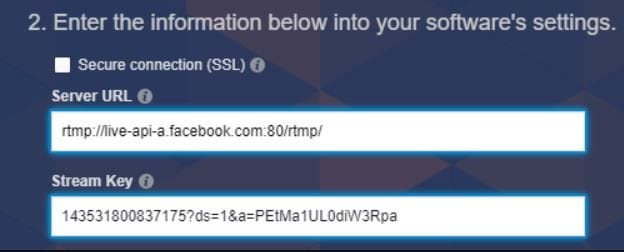
Schritt 4. Bestätigen Sie die Aktionen und starten Sie Ihr Live-Streaming.
Live-Stream DSLR auf Facebook/YouTube per Streaming-Software
Für das Live-Streaming eines Videos mit einer DSLR auf Social-Media-Plattformen wie Facebook und YouTube sind Software-Encoder von Drittanbietern erforderlich. Bei der Auswahl einer Anwendung eines Drittanbieters ist Vorsicht geboten, da es eine Vielzahl von Anwendungen auf dem Markt gibt und Sie keine Anwendung verwenden möchten, die Ihre Privatsphäre gefährdet und die Qualität des Videos beeinträchtigt.
Anwendungen wie OBS, XSplit und Wirecast sind bei Online-Streamern sehr beliebt und produzieren das beste Ergebnis. Wie wäre es mit einem detaillierten Blick auf alle drei?
ielleicht möchten Sie auch wissen, welche Hardware-Encoder für Livestreaming auf YouTube auf dem Markt erhältlich sind.
Lösung 1: Wie verwendet man eine DSLR für Facebook Live mit OBS?
Open Broadcaster Software auch bekannt als OBS, ist eine der ersten Wahl für Live-Streaming auf Facebook. Sie ist derzeit nur mit dem Windows-Betriebssystem und der Möglichkeit des Bildschirmwechsels kompatibel. Die Software bietet auch eine breite Palette von Bearbeitungsoptionen, die sich für die Erstellung eines angepassten Videos eignen.
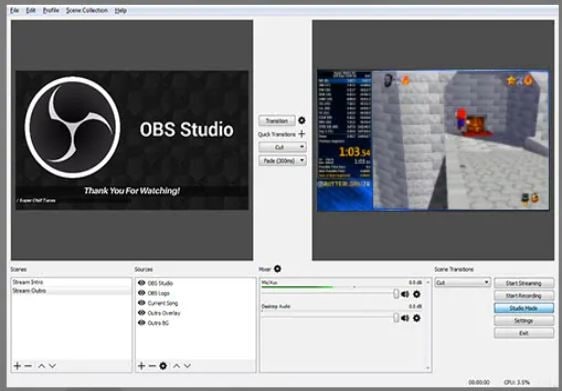
Schritt 1: Laden Sie die OBS-Anwendung herunter und installieren Sie sie. Nachdem Sie Facebook geöffnet haben, klicken Sie auf die Registerkarte +Live und ein Popup-Fenster wird angezeigt. Kopieren Sie den Stream Key am unteren Rand des Fensters.
Schritt 2: Öffnen Sie nun die OBS-Anwendung und tippen Sie auf die Registerkarte Einstellungen unten rechts.
Schritt 3: Im angezeigten Fenster wählen Sie Stream und dann unter Services Facebook Live. Fügen Sie den von Ihnen kopierten Stream-Schlüssel in die Spalte Stream-Schlüssel im OBS ein und tippen Sie auf OK.
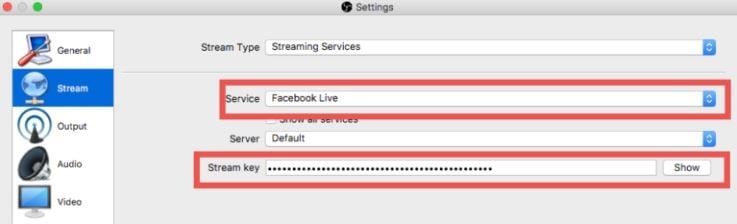
Schritt 4: Richten Sie den Stream auf OBS ein. Stellen Sie sicher, dass Sie Ihre DSLR-Kamera über einen HDMI-SDI-Akkord an den PC angeschlossen haben. Fügen Sie die Videoquelle hinzu, bei der es sich um die DSLR-Kamera handelt. Klicken Sie auf Streaming starten.
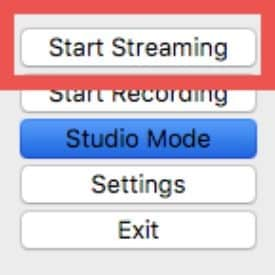
Schritt 5: Kehren Sie zum Facebook Live-Fenster zurück und überprüfen Sie die Vorschau. Wenn Sie mit der Vorschau zufrieden sind, klicken Sie auf Go Live und das Live-Streaming wird gestartet.
Lösung 2: Live-Stream DSLR auf Facebook/YouTube mit XSplit
XSplit ist eine Anwendung, die problemlos mit riesigen Datenmengen umgehen kann, was sie für professionelle Live-Streamer so wertvoll macht. Dieses Tool bietet eine Menge fortschrittlicher Funktionen und hilft bei digitalen Schulungen, Streaming-Produktionen und Video-Podcasts. Schauen wir uns die Rolle von XSplit beim Live-Streaming auf Facebook oder YouTube mit einer DSLR genauer an.
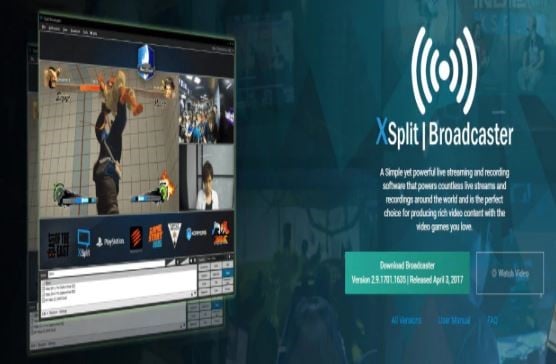
Schritt 1: Laden Sie die XSplit-Software herunter und installieren Sie sie. Nachdem Sie XSplit geöffnet haben, melden Sie sich bei Facebook mit Ihrer E-Mail-ID und Ihrem Passwort an.
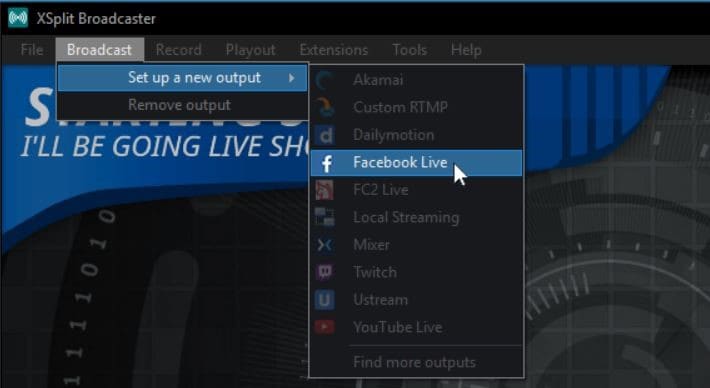
Schritt 2:Der nächste Schritt ist die Einrichtung von Facebook:
• Tippen Sie auf Broadcast und dann auf Facebook Output.
• Es erscheint ein neues Fenster, in dem Sie auf Autorisieren klicken und sich erneut bei Facebook anmelden müssen.
• Gewähren Sie alle Posting-Berechtigungen für XSplit und wählen Sie unter der Registerkarte Post On das Konto oder die Seite aus, auf der Sie Ihr Video streamen möchten.
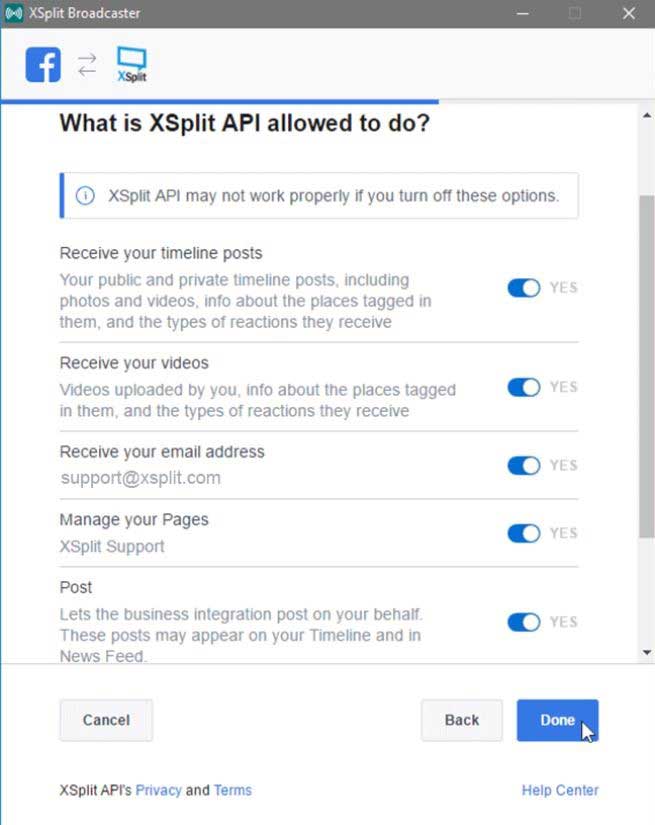
Schritt 3: Erstellen Sie eine Szene, in der Sie die Kamera, Effekte und andere Überlagerungen hinzufügen. Stellen Sie sicher, dass die DSLR-Kamera an Ihren PC angeschlossen ist. Tippen Sie auf Quelle hinzufügen - Webcam, Capture-Karte, Videogeräte und wählen Sie dann unter Cam Ihre DSLR-Kamera aus.
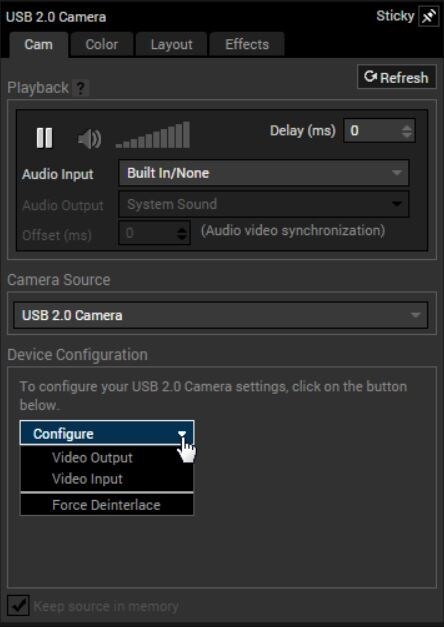
Schritt 4: Gehen Sie zu Dienste und tippen Sie auf Facebook Live. Stellen Sie sicher, dass der Stream Key und die Server-URL von Facebook nach XSplit kopiert werden.
Schritt 5: Gehen Sie zum Creator Portal, fügen Sie eine Beschreibung hinzu und tippen Sie auf Go Live.
Kennen Sie den Unterschied zwischen OBS und XSplit? Klicken Sie hier, um mehr über den Unterschied und den Vergleich zwischen OBS und XSplit zu erfahren.
Lösung 3: Live-Streaming mit einer DSLR über Wirecast
Wirecast ist die am besten geeignete Anwendung für Personen, die Inhalte mit einem Hauch von klassischem professionellen Umfeld entwickeln möchten. Sie hat viele Funktionen, bietet fließende Übergänge und verfügt über einen intuitiven Funktionsumfang. Außerdem ist es sowohl mit Windows als auch mit Mac kompatibel. Sehen wir uns an, wie Wirecast für den Live-Stream auf Facebook verwendet werden kann.
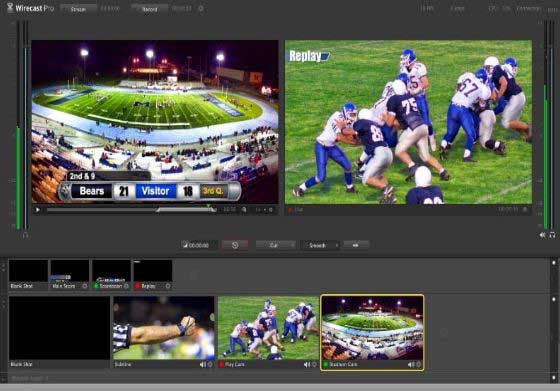
Schritt 1: Öffnen Sie Ihre Facebook-Seite. Tippen Sie auf Publishing-Werkzeuge - Videobibliothek und dann auf +Live. Kopieren Sie die Server-URL und den Stream Key aus dem nächsten Fenster, welches erscheint.
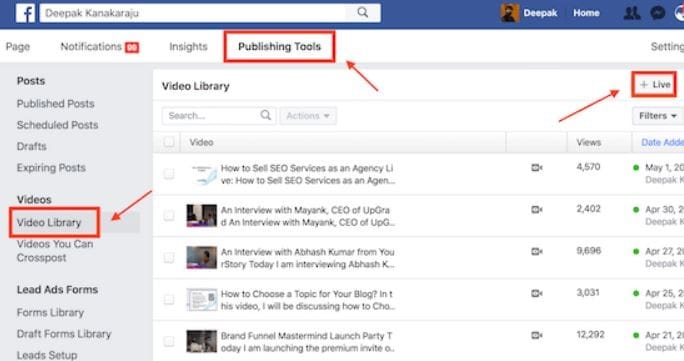
Schritt 2: Öffnen Sie die Wirecast-Anwendung. Schließen Sie Ihre DSLR-Kamera über eine HDMI- oder SDI-Verbindung an die Capture-Karte an, die an Ihren PC angeschlossen ist.
Hinweis: Sie können die Kamera auch direkt anschließen.
Schritt 3: Schalten Sie Ihre DSLR-Kamera ein und klicken Sie auf das Symbol + auf der Wirecast-Schicht. Tippen Sie auf Capture Devices und tippen Sie auf Ihre angeschlossene Kamera oder Capture-Karte.
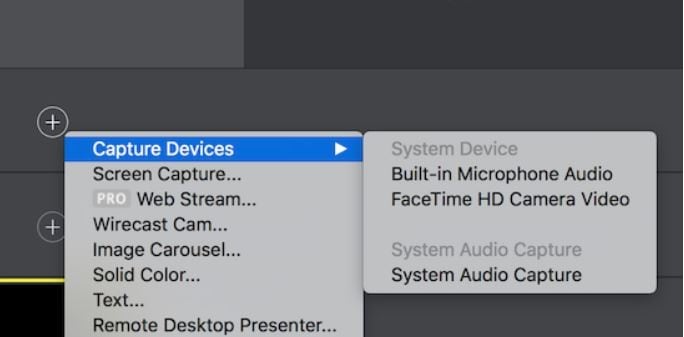
Schritt 4: Gehen Sie zu Ausgabe und tippen Sie auf Ausgabeeinstellungen. Fügen Sie die zuvor kopierte Stream-URL und den Stream-Key in die entsprechenden Spalten ein. Sobald Sie bereit sind zu gehen, tippen Sie auf Output - Start/Stop Broadcast und klicken Sie dann auf Start all, um live zu gehen.
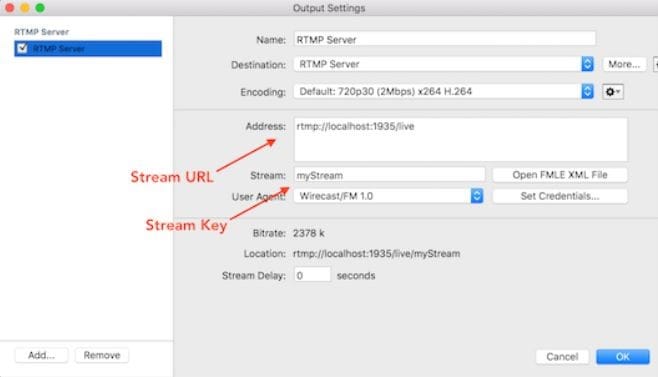
Schlussfolgerung
Die Popularität und die Sympathien, die Sie für Ihren Live-Stream erhalten, hängen von der Art des Inhalts und der Qualität der Inhalte ab, die Sie streamen. Die Verwendung einer DSLR-Kamera und anderer Streaming-Geräte wie Mikrofone für den Live-Stream auf Facebook und YouTube kann die Gesamtqualität des Videos verbessern.
In Fällen, in denen ein direktes Streaming nicht möglich ist, gibt es verschiedene Anwendungen von Drittanbietern wie OBS, XSplit und Wirecast, die zu einem besseren Streaming beitragen können und auch andere Bearbeitungsfunktionen bieten. Wir hoffen, dass unsere Vorschläge Ihnen zu einem erstaunlichen Streaming-Erlebnis verhelfen werden. Bitte geben Sie Feedback zu diesem Artikel im Kommentarfeld unten. Wir schätzen Ihr Feedback sehr und werden es nutzen, um die Qualität unserer Inhalte zu verbessern. Vielen Dank für Ihr Feedback!
[Bonus]: Wenn Sie Ihre Streaming-Videos aufnehmen oder bearbeiten möchten, empfehlen wir Ihnen, Filmora Video Editor auszuprobieren. Seine erstaunlichen Funktionen werden Sie sicher überraschen.





